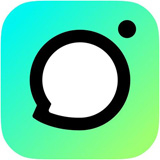- 钉钉电脑版如何查看缓存路径 01-08 15:24
- 钉钉怎么关闭智能代办提醒 11-25 14:23
- 钉钉怎么开启钉邮桌面通知 11-25 14:13
- 钉钉怎么查看钉盘容量 11-25 10:31
- 钉钉怎么关闭消息提示音 11-25 10:21
- 钉钉电脑版回车键换行怎么设置 11-25 10:19
- 钉钉怎么开启语音转文字 11-24 17:47
- 钉钉如何查看版本号 11-24 16:37
钉钉软件中,一些小伙伴想要上传文件,但是又不知道具体的操作步骤。这里为大家带来关于钉钉上传文件的方法教程分享,想了解的小伙伴快一起来看看吧!
1、双击打开软件,点击左侧菜单栏中的"钉盘"图标。
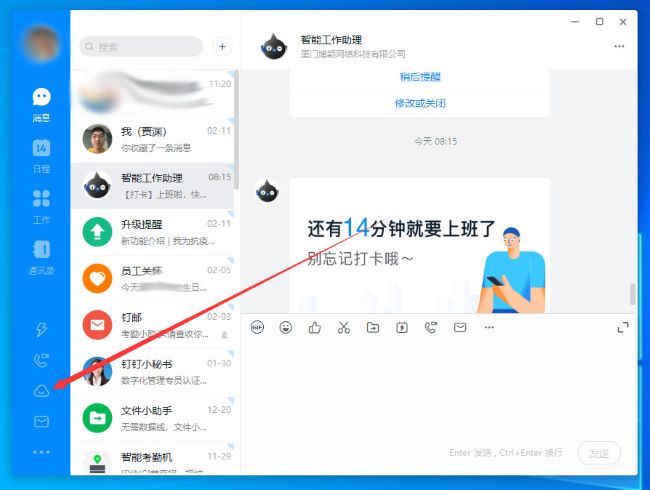
2、接着点击选项列表中的"个人文件"。
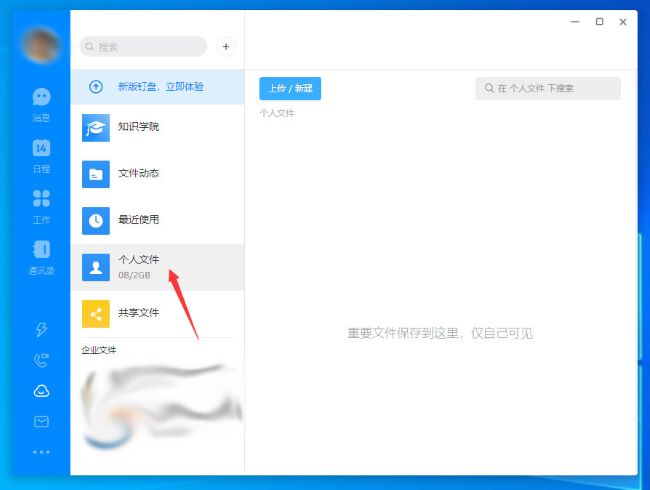
3、然后点击右侧的"上传/新建"按钮,选择选项列表中的"上传文件"。
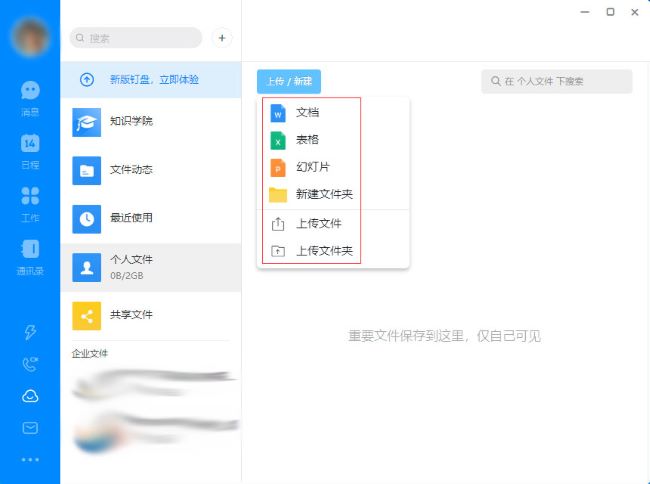
4、最后在打开的窗口界面中找到需要上传的文件,点击右下角的"打开"就可以了。
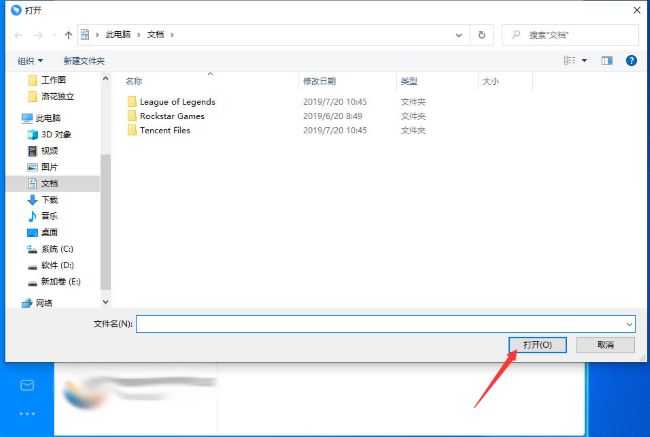
99.11MB / 2026-01-09
226.36MB / 2026-01-07
283.01MB / 2026-01-07
6.93MB / 2025-12-31
132.29MB / 2025-12-31
106.36MB / 2025-12-29
201.98MB
2026-01-09
133KB
2026-01-09
99.29MB
2026-01-10
29.79MB
2026-01-09
43.44MB
2026-01-09
39.17MB
2026-01-07
84.55MB / 2025-09-30
248.80MB / 2025-07-09
2.79MB / 2025-10-16
63.90MB / 2025-12-09
1.90MB / 2025-09-07
210.99MB / 2025-06-09
374.16MB / 2025-10-26
京ICP备14006952号-1 京B2-20201630 京网文(2019)3652-335号 沪公网安备 31011202006753号违法和不良信息举报/未成年人举报:legal@3dmgame.com
CopyRight©2003-2018 违法和不良信息举报(021-54473036)400-105-5185 All Right Reserved